
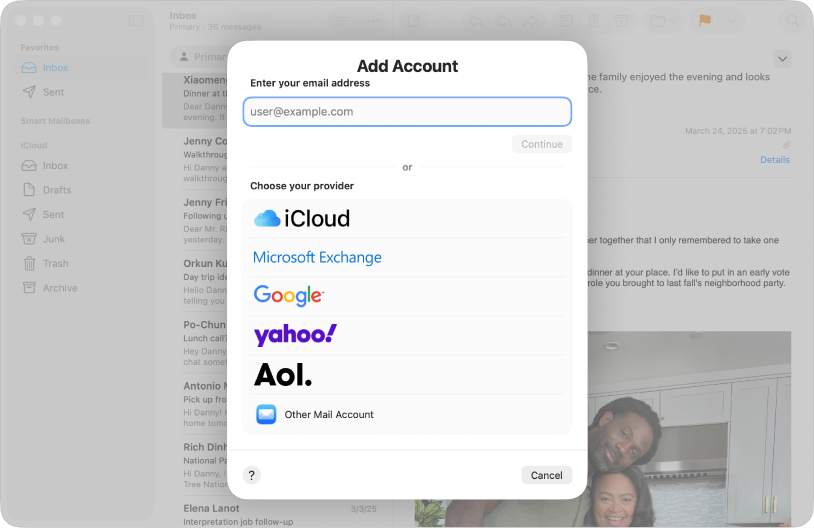
Bắt đầu với Mail
Thiết lập Mail và bắt đầu gửi, nhận và quản lý tất cả các tài khoản email của bạn từ một ứng dụng.
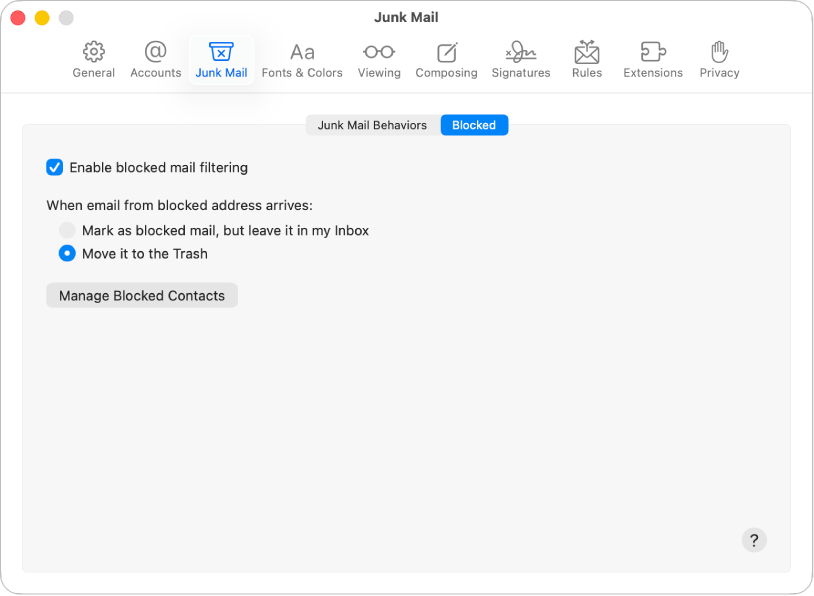
Giảm thiểu thư rác
Tập trung vào hộp thư đến bằng cách chặn các email từ những nhóm hoặc người cụ thể.
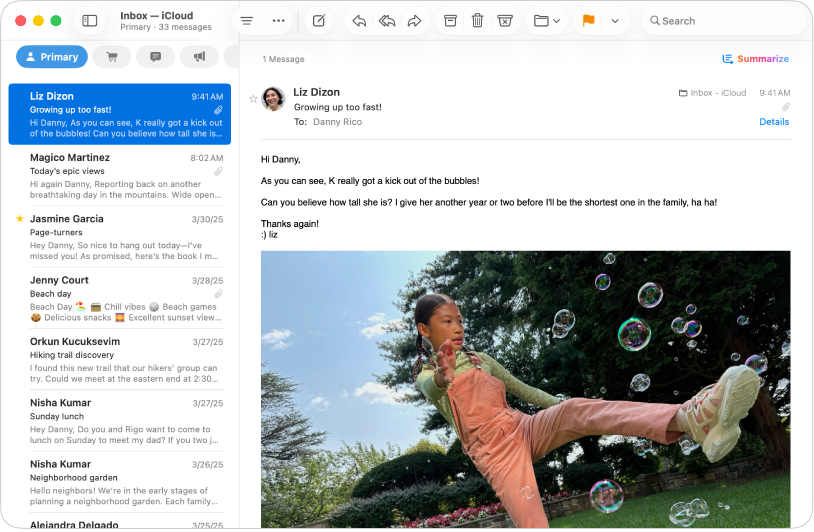
Duy trì sự ngăn nắp với các danh mục
Ứng dụng Mail tự động sắp xếp thư của bạn thành các danh mục – Chính, Giao dịch, Cập nhật và Quảng cáo.
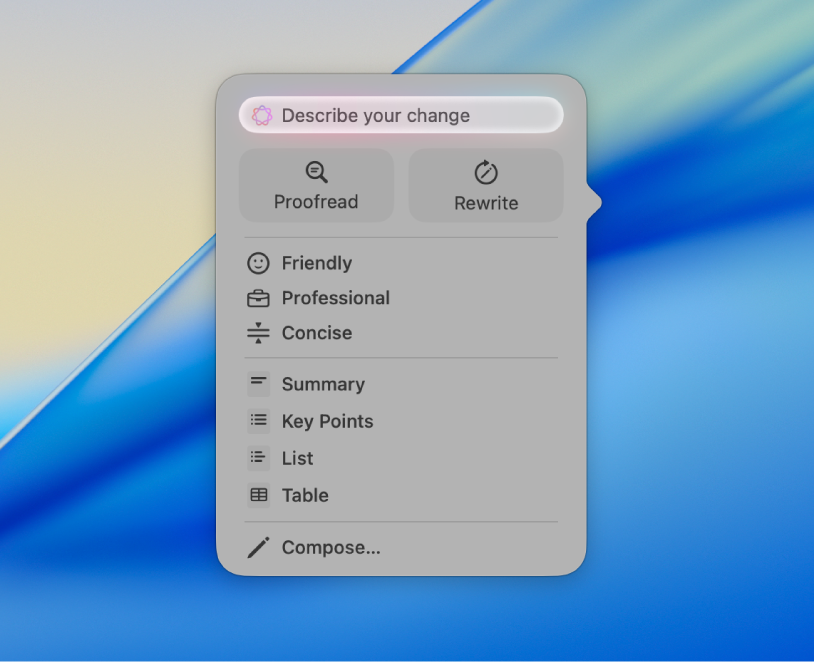
Tìm từ hoàn hảo
Với Apple Intelligence*, bạn có thể sử dụng Công cụ viết để tóm tắt văn bản được chọn chỉ bằng một thao tác bấm, hiệu đính nội dung bạn viết, cũng như tìm đúng từ ngữ và sắc thái.
Để duyệt Hướng dẫn sử dụng Mail, hãy bấm vào Bảng mục lục ở đầu trang hoặc nhập một từ hoặc cụm từ trong trường tìm kiếm.
Nếu bạn cần thêm trợ giúp, hãy truy cập trang web Hỗ trợ Mail.